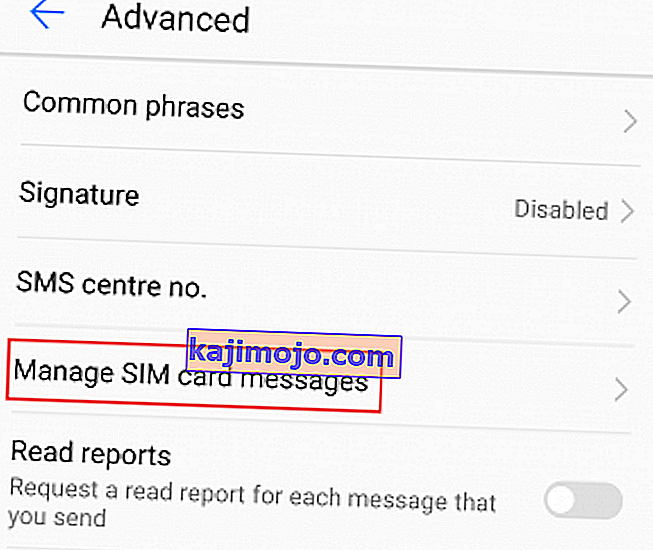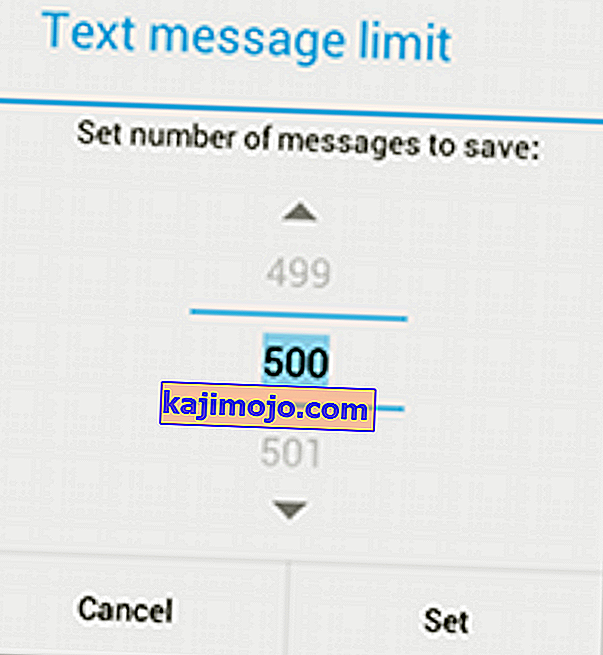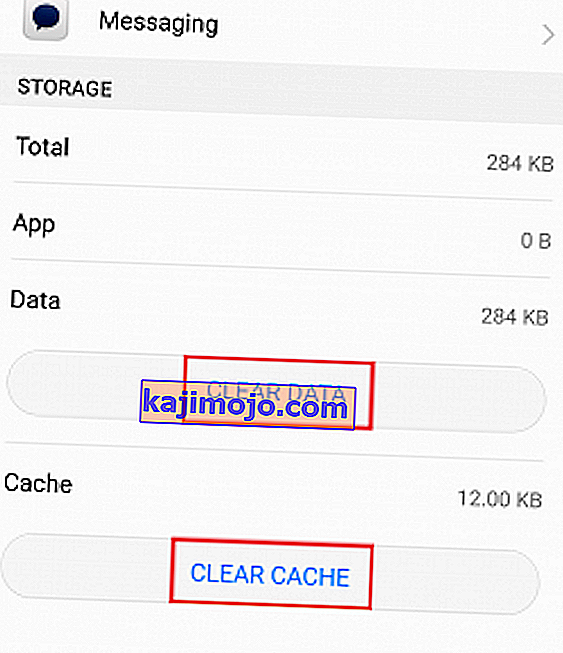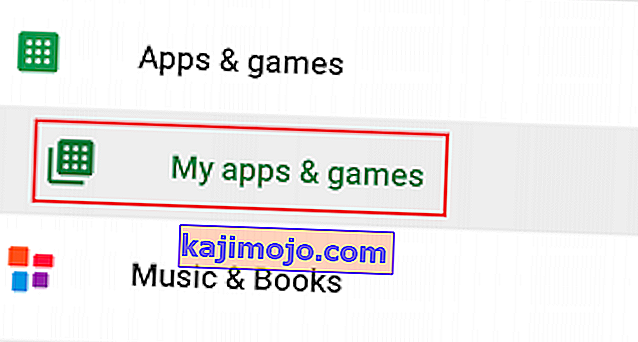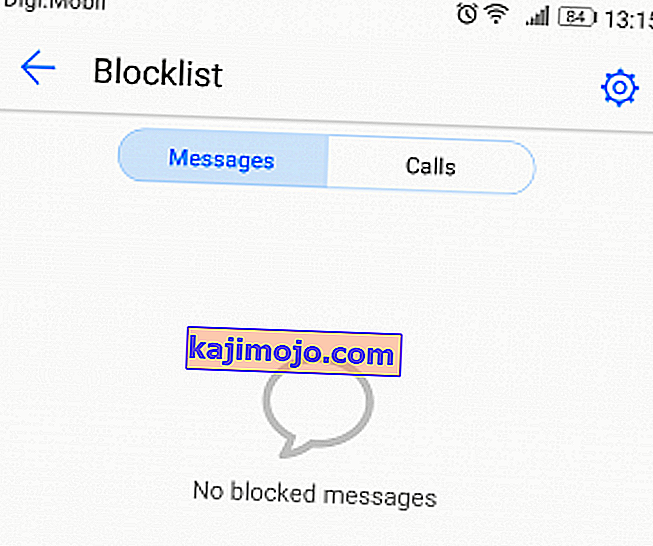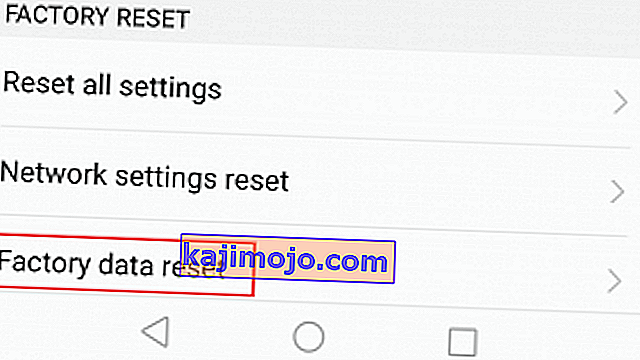Mặc dù chúng ta ngày càng ít dựa vào tin nhắn văn bản cổ điển, nhưng gửi SMS vẫn đáng tin cậy hơn so với sử dụng ứng dụng nhắn tin tức thì. Nếu bạn đã trả nhiều tiền cho một chiếc Android hàng đầu đi đầu về công nghệ, chắc hẳn bạn sẽ mong đợi nó có thể gửi và nhận tin nhắn văn bản, phải không? Chà, không phải lúc nào cũng vậy.
Rất nhiều người dùng Android báo cáo rằng thiết bị của họ không thể gửi hoặc nhận tin nhắn văn bản SMS. Một số người dùng đột ngột ngừng nhận tin nhắn, trong khi những người khác bắt đầu gặp sự cố này khi họ chuyển sang điện thoại mới. Sự cố dường như xảy ra trên hầu hết các phiên bản Android, bất kể nhà sản xuất.
Nhưng mọi thứ không quá thảm khốc như lúc đầu. Tin tốt là cơ hội khắc phục sự cố này của bạn là rất cao. Nếu bạn có thể thực hiện và nhận cuộc gọi, điện thoại của bạn không bị hỏng. Trường hợp xấu nhất bạn sẽ cần thay SIM, nhưng những trường hợp đó rất hiếm.
Trước khi đi đến các bản sửa lỗi thực tế, hãy xác định các nguyên nhân phổ biến nhất khiến Android của bạn không thể gửi tin nhắn văn bản:
- Tín hiệu mạng không đủ.
- Mạng lưới thiếu hụt.
- Định cấu hình sai trong cài đặt điện thoại của bạn.
- Xung đột phần mềm
- Sự cố với ứng dụng nhắn tin tích hợp
- Gần đây bạn đã chuyển từ iPhone sang Android.
- Nhà cung cấp dịch vụ có vấn đề với đăng ký mạng.
- Gỡ cài đặt Skype và khởi động vào chế độ an toàn để kiểm tra xem có tin nhắn đến hay không.
Bây giờ chúng ta đã biết thủ phạm, hãy thực hiện một số khắc phục sự cố để loại bỏ những sự cố mà bạn không thể tự khắc phục:
- Bắt đầu bằng cách kiểm tra các thanh tín hiệu. Nếu thanh trạng thái cho biết bạn đang không được phủ sóng tốt, hãy thử khởi động lại điện thoại và xem tín hiệu có được cải thiện hay không. Nếu bạn vẫn đang bị phủ sóng kém, hãy gọi cho nhà cung cấp dịch vụ của bạn và hỏi xem khu vực của bạn có bị cúp điện hay không.
- Nếu thanh tín hiệu của bạn chắc chắn, hãy thử thực hiện cuộc gọi. Nếu bạn không thể tạo một thiết bị, điện thoại của bạn đang gặp sự cố liên quan đến phần cứng hoặc do nhà cung cấp dịch vụ của bạn.
- Lắp thẻ SIM không thể nhận tin nhắn vào điện thoại khác và thuyết phục ai đó gửi tin nhắn cho bạn. Nếu tin nhắn SMS không được thông qua, bạn có thể khắc phục bằng cách đến nhà cung cấp dịch vụ của mình và yêu cầu thay thế SIM miễn phí.
Nếu các hướng dẫn khắc phục sự cố ở trên không tiết lộ bất kỳ điều gì ngoài tầm kiểm soát của bạn, hãy tiếp tục bằng cách làm theo từng phương pháp bên dưới cho đến khi bạn tìm thấy bản sửa lỗi phù hợp với mình.
Giải pháp do người dùng đề xuất
Tạm thời chuyển đổi các dịch vụ mạng sang một nhà cung cấp dịch vụ khác, hoặc thậm chí từ LTE sang 2G có thể thực hiện thủ thuật.
Phương pháp 1: Xóa thư
Đôi khi sự cố này xảy ra do thẻ SIM của bạn bị tắc với tin nhắn. Văn bản có thể tăng lên khá nhanh nếu bạn không dành thời gian để xóa chúng theo thời gian. Quá trình xóa chúng có thể khác nhau giữa các thiết bị, nhưng các bước gần như giống nhau.
- Mở ứng dụng nhắn tin tích hợp sẵn.
- Nhấn vào biểu tượng Thêm (biểu tượng ba chấm).
- Nhấn vào Cài đặt .
- Tìm cài đặt có tên tương tự như Quản lý tin nhắn trên thẻ SIM . Đôi khi bạn có thể tìm thấy nó ẩn bên trong tab Advanced .
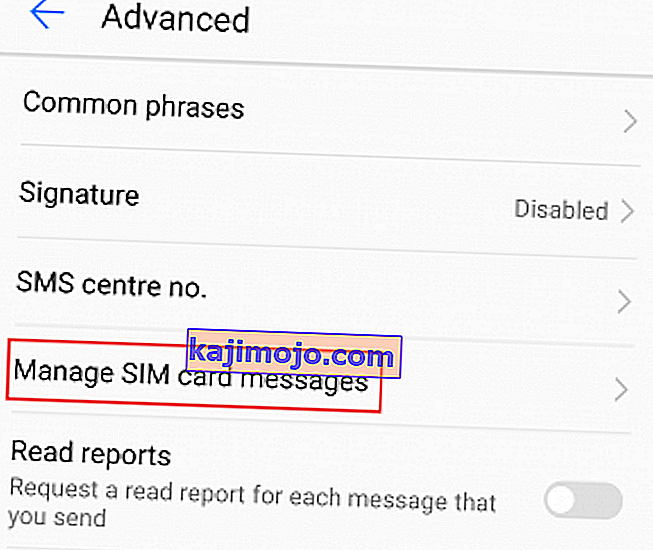
- Xóa hoàn toàn hoặc chỉ xóa văn bản bạn không muốn giữ lại.
Phương pháp 2: Tăng giới hạn tin nhắn văn bản
Nếu bạn cảm thấy như tin nhắn của mình đang chồng chất quá nhanh, bạn dễ dàng tăng giới hạn. Nhưng hãy nhớ rằng điều này sẽ để lại rất ít cho các liên hệ của bạn. Nhưng nếu bạn sử dụng tài khoản Google để lưu trữ các tài khoản của mình thì đó không phải là vấn đề.
- Chuyển đến màn hình chính và mở ứng dụng nhắn tin tích hợp của bạn.
- Chạm vào biểu tượng menu (biểu tượng ba chấm).
- Chọn Cài đặt từ danh sách.
- Nhấn vào Giới hạn tin nhắn văn bản .
- Tăng giá trị lớn nhất và nhấn SET để lưu.
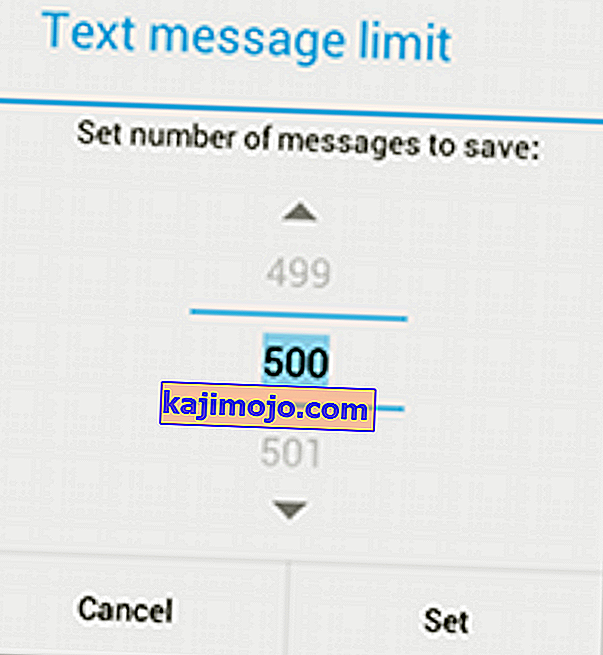
Phương pháp 3: Xóa dữ liệu và bộ nhớ cache
Bây giờ chúng tôi đã xác định rằng thẻ SIM của bạn không phải là nguyên nhân gây ra điều này, hãy xem liệu chúng tôi có thể nói như vậy về ứng dụng nhắn tin tích hợp của bạn hay không. Đây là cách thực hiện:
- Đi tới Cài đặt> Ứng dụng.
- Đảm bảo rằng bộ lọc Tất cả ứng dụng được chọn.
- Cuộn qua danh sách cho đến khi bạn tìm thấy các ứng dụng nhắn tin cài sẵn và nhấn vào đó. Nó thường được gọi là Nhắn tin .
- Nhấn vào Bộ nhớ và đợi cho đến khi dữ liệu được tính toán.
- Nhấn vào Xóa dữ liệu .
- Nhấn vào Xóa bộ nhớ cache .
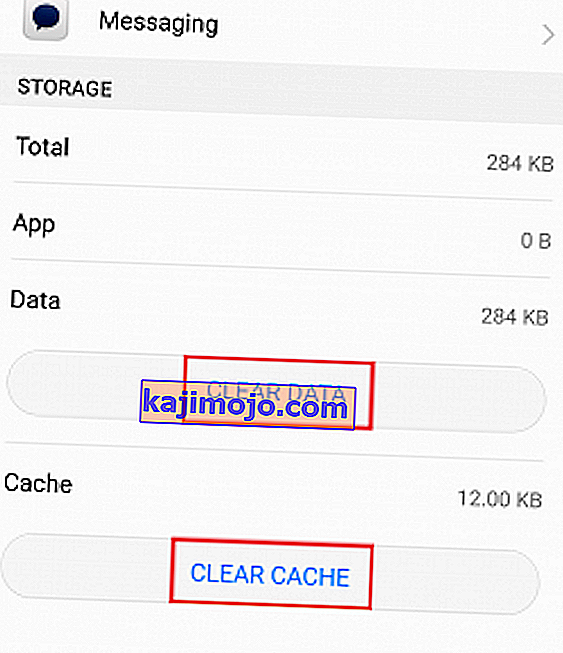
- Khởi động lại điện thoại của bạn và xem sự cố đã được giải quyết chưa.
Phương pháp 4: Hủy kích hoạt iMessage
Nếu gần đây bạn đã làm phật lòng các thượng đế công nghệ khi chuyển từ iOS sang Android, Windows hoặc BlackBerry, bạn có thể không nhận được tin nhắn văn bản từ ai đó đang sử dụng iPhone. Điều này xảy ra vì chúng đang được gửi dưới dạng iMessage.
Nếu đúng như vậy, có thể bạn đã quên tắt iMessage trước khi lắp thẻ SIM vào điện thoại không phải của Apple. Trong những trường hợp như thế này, thiết bị iOS sẽ tiếp tục gửi iMessages tới số của bạn thay vì SMS thông thường, vì vậy bạn sẽ không nhận được bất kỳ thứ gì.
Điều tương tự cũng có thể xảy ra với MMS , nhưng lần này nguyên nhân là do dịch vụ FaceTime bị can thiệp .
May mắn thay, thật dễ dàng để chúng hoạt động trở lại, miễn là bạn có thể sử dụng iPhone. Đây là cách thực hiện:
- Gắn lại thẻ SIM của bạn vào iPhone.
- Đảm bảo rằng bạn được kết nối với mạng dữ liệu di động - 3G, 4G và LTE đều sẽ hoạt động.
- Nhấn vào Cài đặt> Tin nhắn và chuyển nút gạt bên cạnh iMessage thành TẮT .
- Nhấn vào Cài đặt> FaceTime và chuyển nút gạt bên cạnh FaceTime thành TẮT.
Ngoài ra, hãy điều hướng đến trang web này và làm theo hướng dẫn trên màn hình để hủy kích hoạt iMessage nếu bạn không còn quyền truy cập vào iPhone.
Phương pháp 5: Giải quyết xung đột phần mềm
Android đã trở nên phổ biến nhất vì nó có khả năng tùy biến cao. Đối với mọi chức năng, Google Play chứa đầy danh sách vô tận các ứng dụng cuối cùng có cùng chức năng. Nhưng cài đặt nhiều ứng dụng làm cùng một việc không phải là một ý tưởng tuyệt vời, chủ yếu là do một số ứng dụng không chơi tốt với nhau.
Nếu bạn đã cài đặt ứng dụng của bên thứ 3 quản lý việc nhắn tin của mình, ứng dụng đó có thể xung đột với ứng dụng nhắn tin tích hợp sẵn. Tốt nhất, bạn chỉ nên để một ứng dụng quản lý văn bản của bạn. Nếu xung đột phần mềm là nguyên nhân gây ra điều này, thì việc xóa ứng dụng của bên thứ 3 sẽ giải quyết được vấn đề của bạn hầu hết thời gian. Nhưng nếu bạn muốn tiếp tục sử dụng ứng dụng nhắn tin tùy chỉnh, đây là những gì bạn có thể làm:
- Trước tiên, hãy đảm bảo rằng các ứng dụng nhắn tin được cập nhật lên phiên bản mới nhất. Mở Google Play và nhấn vào nút hành động.
- Đi tới Ứng dụng và trò chơi của tôi > Cập nhật và xem có bất kỳ bản cập nhật nào cho ứng dụng nhắn tin của bên thứ ba của bạn không.
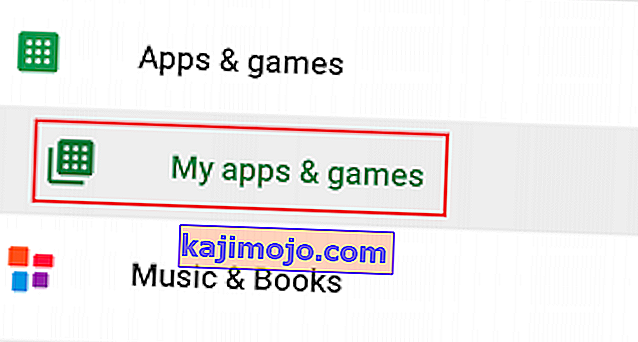
- Nếu bạn có quyền truy cập root với hệ điều hành tùy chỉnh, hãy đi tới Cài đặt> Ứng dụng và nhấn vào ứng dụng nhắn tin tích hợp của bạn.
- Nhấn vào Tắt (tùy chọn này sẽ chuyển sang màu xám nếu bạn không có quyền truy cập root).
Phương pháp 6: Xóa liên hệ khỏi danh sách SPAM
Nếu bạn không nhận được tin nhắn một cách chọn lọc, một số liên hệ có thể đã tìm thấy đường vào danh sách SPAM của bạn. Điều này cũng có thể do phần mềm độc hại gây ra. Đây là cách để đảm bảo không phải như vậy:
- Mở ứng dụng nhắn tin của bạn từ màn hình chính.
- Nhấn vào nút hành động (biểu tượng ba chấm) và mở Cài đặt .
- Tìm mục có tên Cài đặt thư rác hoặc Bộ lọc quấy rối . Đôi khi nó bị ẩn dưới tab nâng cao.
- Chạm vào nó và xem liệu có bất kỳ liên hệ hoặc cụm từ nào ở đó hay không. Nếu có, hãy xóa chúng và nhấn Lưu .
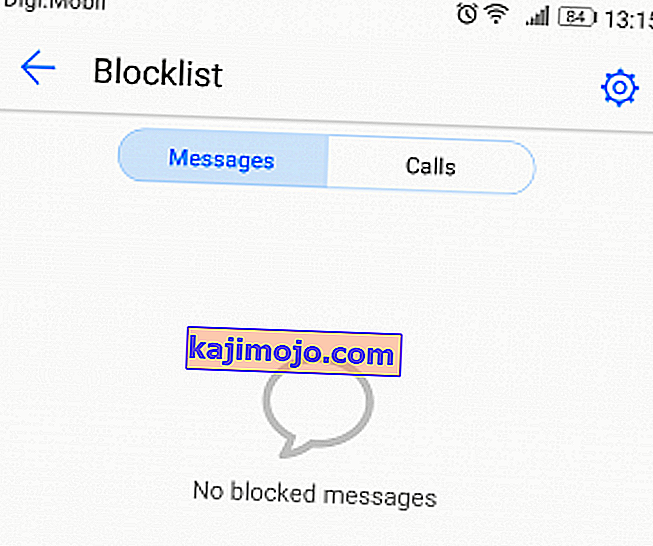
Phương pháp 7: Thực hiện thiết lập lại đăng ký mạng
Nếu không có phương pháp nào hoạt động cho đến nay, hãy thử đặt lại đăng ký mạng. Giải pháp là lắp thẻ SIM vào một điện thoại khác sẽ ghi đè đăng ký mạng trên số của bạn. Đây là hướng dẫn nhanh:
- Lấy thẻ SIM của bạn ra và lắp vào điện thoại khác.
- Biến nó ON và chờ 2-3 phút.
- Đảm bảo rằng nó có tín hiệu di động trước khi bạn TẮT .
- Lấy lại thẻ SIM và lắp vào điện thoại đang gây ra sự cố.
- Bật lại và đợi 2-3 phút. Nó sẽ tự động cấu hình lại đăng ký mạng.
Phương pháp 8: Thực hiện thiết lập lại Radio
Nếu không có gì hoạt động, hãy thực hiện thiết lập lại radio. Thông thường, nhà cung cấp dịch vụ cung cấp mã đặt lại khi các phương pháp khắc phục sự cố khác không thành công, nhưng bạn có thể dễ dàng tìm thấy chúng trên web.
Bạn có thể đặt lại radio bằng cách nhập mã vào màn hình cuộc gọi của mình. Bản thiết kế có dạng như sau: ## code #
Nếu bạn đang sử dụng iPhone, mã chuẩn để đặt lại radio là ## 25327 #
Trên Android, mọi thứ phức tạp hơn một chút. Mặc dù mã đặt lại vô tuyến cho phiên bản gốc của Android là ## 873283 # , một số nhà sản xuất sử dụng mã tùy chỉnh của riêng họ. Nhưng bạn có thể dễ dàng tìm ra bằng cách thực hiện tìm kiếm trên web trên “ * kiểu điện thoại của bạn * + mã đặt lại radio “. Sau khi bạn tìm thấy mã thích hợp, hãy chèn mã và đợi thiết bị của bạn khởi động lại.
Phương pháp 9: Thực hiện khôi phục cài đặt gốc
Nếu bạn đã đi đến mức này mà không có bất kỳ kết quả nào, bạn có một cơ hội cuối cùng trước khi cuộc gọi kéo dài và tẻ nhạt đó với nhà cung cấp dịch vụ của bạn rất có thể sẽ kết thúc với việc bạn giao điện thoại cho họ để “điều tra thêm”. Tất cả những gì còn lại bây giờ là khôi phục cài đặt gốc và hy vọng nó sẽ khắc phục được sự cố. Nếu sự cố liên quan đến trục trặc hoặc vi-rút, rất có thể bạn sẽ có thể nhận và gửi văn bản bình thường. Đây là những gì cần làm:
Lưu ý: Hãy nhớ rằng khôi phục cài đặt gốc sẽ xóa bất kỳ dữ liệu cá nhân nào không có trên thẻ SD của bạn, vì vậy, bạn nên tạo bản sao lưu trước khi thực hiện việc này.
- Đi tới Cài đặt> Cài đặt nâng cao .
- Nhấn vào Sao lưu và đặt lại và xem liệu sao lưu đã được bật trên thiết bị của bạn hay chưa. Nếu bạn không có bản sao lưu, bạn nên làm một bản sao lưu ngay bây giờ.
- Cuộn xuống và nhấn vào Đặt lại dữ liệu ban đầu .
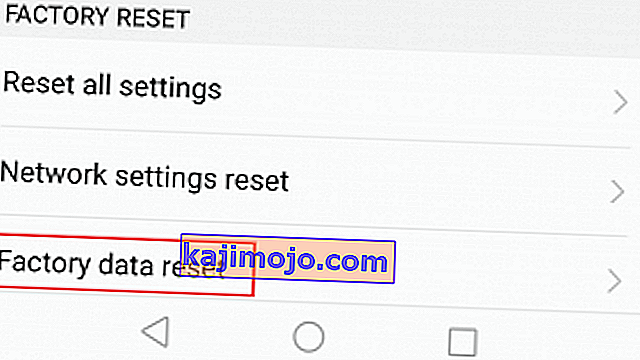
- Nhấn vào Đặt lại điện thoại và đợi quá trình hoàn tất.
- Chờ điện thoại của bạn khởi động lại và kiểm tra xem có tin nhắn văn bản hay không.
Phương pháp 10: Cho phép Tin nhắn
Trong một số trường hợp, một số điện thoại nhất định có thể được định cấu hình theo mặc định để không cho phép tin nhắn từ tất cả mọi người hoặc lọc tin nhắn của bạn để ngăn những người gửi spam đi qua. Do đó, trong bước này, chúng tôi sẽ tắt cài đặt này và sau đó kiểm tra xem sự cố vẫn tiếp diễn. Vì điều đó:
- Mở khóa điện thoại của bạn và điều hướng đến màn hình chính.
- Kéo bảng thông báo xuống và nhấp vào biểu tượng “Cài đặt” .

- Trong cài đặt, nhấp vào thanh tìm kiếm và chọn “Nhắn tin”.
- Trong nhắn tin, Nhấp vào tùy chọn “Tin nhắn” và sau đó chọn “Từ bất kỳ ai”.
- Tùy chọn này chỉ có sẵn cho một số giao diện người dùng Điện thoại, vì vậy đừng lo lắng nếu bạn không tìm thấy tùy chọn này cho mình.
- Kiểm tra xem sự cố vẫn tiếp diễn sau khi thực hiện việc này.
Lưu ý: Liên hệ với nhà cung cấp dịch vụ của bạn và yêu cầu họ cấp cho bạn thẻ SIM mới nếu sự cố vẫn tiếp diễn. Ngoài ra, hãy đảm bảo rằng không có bất kỳ vấn đề nào từ phía họ đang ngăn các tin nhắn đi qua.